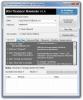Jak utworzyć konfigurowalny dysk ratunkowy systemu Multiboot
Dyski rozruchowe Rescue System są zbudowane, aby pomóc użytkownikom w łatwym rozwiązywaniu problemów z komputerem, które są zazwyczaj dość trudne naprawić takie jak uszkodzony sektor rozruchowy, pliki systemowe zainfekowane złośliwym oprogramowaniem, uszkodzone sektory fizycznego i logicznego dysku twardego, awarie zapisu na dysku itp na. W naszym poprzednim przewodnik po całkowitym wyczyszczeniu dysku twardego zalecamy użycie DBAN Dysk rozruchowy (Darik's Boot And Nuke) do niszczenia pomocniczych i wymiennych dysków twardych. Podobnie jak każdy inny dysk rozruchowy, DBAN działa w całkowicie izolowanym środowisku, aby wykonać operację czyszczenia dysku. Narzędzia takie jak DBAN, eScan Rescue, MSSS, Hiren's Boot CD itp. Wymagają nagrania pliku ISO na osobnym dysku w celu utworzenia dysku rozruchowego w celu rozwiązania problemów z komputerem, ale co jeśli chcesz utworzyć konfigurowalny rozruchowy dysk USB lub CD / DVD, aby korzystać ze wszystkich ulubionych narzędzi diagnostycznych systemu bez konieczności zmiany dysków rozruchowych w systemie uruchomienie?
SARDU (Shardana Antivirus Rescue Disk Utility) to niewielka, ale potężna aplikacja do tworzenia konfigurowalnego rozruchowego dysku CD / USB. Choć jest wyposażony we wszystkie powszechnie używane narzędzia diagnostyczne systemu, w tym Ubuntu Live CD, BitDefender Rescue, Panda Safe, Ubuntu MRT, GParted itp. Umożliwia tworzenie wysoce interaktywnego menu rozruchu, aby łatwo nawigować między określonymi (zainstalowanymi) narzędziami. Jest to w zasadzie wielobootowy konstruktor urządzeń USB i CD / DVD dla systemu Windows, który pozwala użytkownikowi pobrać system ratuj dyski lub określ już pobrane dyski (w formacie ISO), aby utworzyć ratowanie systemu typu „wszystko w jednym” dysk.
Zawiera wiele narzędzi antywirusowych innych firm, w tym AOSS PcTools, AVG Rescue, Avira AntiVir Rescue, Dr. Web Live, Kaspersky Rescue itp. aby przeprowadzić skanowanie antywirusowe niskiego poziomu na całym dysku twardym. Ponadto masz możliwość dodania wielu zewnętrznych dysków ratunkowych i narzędzi diagnostycznych systemu, takich jak Clonezilla, GParted, NT Password, Ophcrack, Ultimate Boot CD, Trinity Rescue Disk, Parted Magic, Ping, Redo Backup Live CD itp., Z Narzędzia Sekcja. Trochę Linux i Windows powiązane narzędzia i Live CD są również dostępne (Austrumi, BackTrack, Damn Small Linux, Ubuntu Live, Kubuntu Live, Mint, Puppy Linux, Slax, xPUD, LiveXP, WindowsPE, VistaPE, Win7PE itp.) W celu zastosowania poprawek do uszkodzonego systemu operacyjnego instalacja.

Aby rozpocząć, po prostu wybierz narzędzia antywirusowe, narzędzia, narzędzia Windows i Linux z odpowiednich sekcji, aby nagrać je na dysku. Jeśli nie masz wymaganych plików ISO lub rozruchowych wybranych narzędzi, możesz je pobrać z poziomu aplikacji; jest wyposażony w narzędzie do pobierania wielu plików, które może automatycznie pobierać obrazy ISO określonych narzędzi, a następnie pobierać je zbiorczo. Jeśli jednak chcesz ręcznie dołączyć plik obrazu ISO narzędzia lub dysku Live OS, umieść obrazy ISO w SARDU_2.0.4.3 \ ISO folder, a następnie odśwież obrazy ISO za pomocą przycisku Odśwież ISO na pasku narzędzi.

Wszystkie wyżej wymienione narzędzia są pogrupowane w zakładkach. Z zakładki Antywirus możesz dołączyć bootowalne pakiety antywirusowe na dysk, podczas gdy w zakładce Utility znajdziesz szeroki zakres narzędzi do konserwacji i diagnostyki systemu, w tym GParted, Ophcrack, Partition Wizard, OpenDiagnostics i więcej.

Karty Linux i Windows pozwalają na dołączenie Live CD systemu operacyjnego Linux (w formacie ISO) oraz Windows Live CD, Rescue dysków na dysk multimedialny (CD / DVD lub USB). Oprócz dysków odzyskiwania systemu Windows umożliwia także dodanie Instalatora Windows dla systemów Windows XP, Vista i Windows 7. Jeśli nie masz Instalatora Windows (obraz ISO), musisz kupić obraz ISO Instalatora, aby dodać go do dysku multimediów.
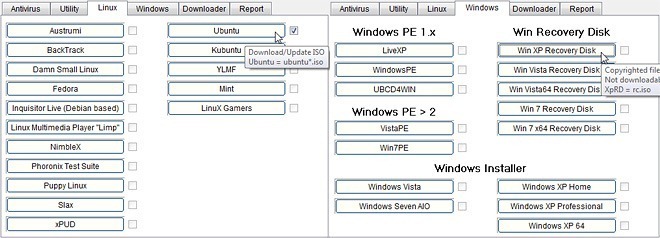
Wybranie narzędzia wymienionego na kartach spowoduje wysłanie go do kolejki pobierania, w której musisz ręcznie rozpocząć proces pobierania. W zakładce Downloader kliknij Start, aby rozpocząć pobieranie określonych narzędzi i dysków ratunkowych. Po zakończeniu podłącz dysk (USB lub CD / DVD) i kliknij odpowiedni przycisk znajdujący się na prawym pasku bocznym, aby rozpocząć proces nagrywania dysku lub CD.

Po utworzeniu rozruchowego napędu CD / DVD lub USB należy zmienić priorytet rozruchu systemu z menu BIOS. Aby to zrobić, uruchom ponownie system w menu BIOS, naciskając F2, F10, Del lub inny klawisz zdefiniowany w systemie. Przejdź do menu Opcje rozruchu i ustaw zewnętrzną pamięć USB lub CD / DVD ROM jako pierwszą opcję rozruchu. Po zakończeniu zapisz zmiany wprowadzone w systemie BIOS i uruchom ponownie system. Nastąpi przejście do menu rozruchowego SARDU, pokazujące wszystkie określone narzędzia, dyski multimedialne Live i inne opcje ratowania systemu.
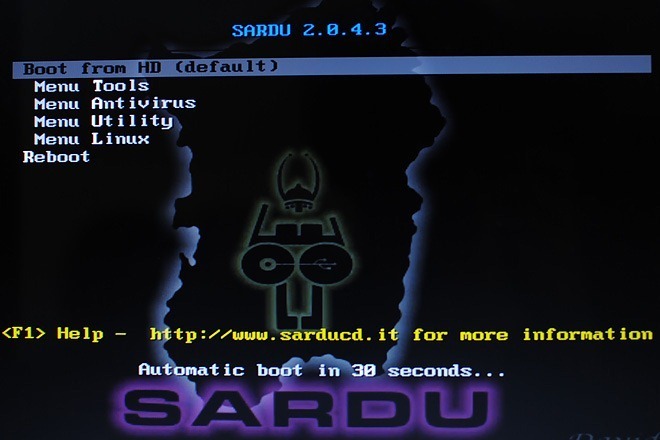
Menu rozruchowe SARDU zawiera podstawowe narzędzia diagnostyczne systemu, w tym SuperGrub2, HDT (wykrywanie sprzętu) Tool), TestDisk i PhotoRec (do odzyskiwania danych) oraz Lilopwd (do odzyskiwania hasła), PLop Boot Manager i Darmowy dos. Możesz używać SuperGrub do rozwiązywania problemów z uruchamianiem systemu operacyjnego i wykrywania zainstalowanych systemów operacyjnych TestDisk i PhotoRec umożliwi wykonywanie operacji odzyskiwania danych na niskim poziomie na całym dysku twardym. Jeśli jednak chcesz odzyskać utracone hasło, Lilopwd może pomóc; to mała aplikacja do odzyskiwania zapomnianych haseł do systemu operacyjnego Linux i kont Windows.

The Antywirusowe menu pokazuje wszystkie wstępnie wybrane bootowalne pakiety antywirusowe. Tutaj możesz uruchomić system z, powiedzmy, AVG, Avira i przeskanować dysk twardy w poszukiwaniu wirusów i złośliwego oprogramowania.
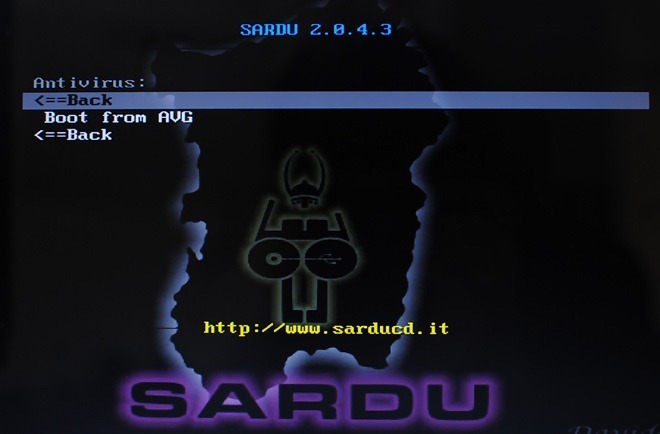
Menu Utility umożliwia uruchamianie narzędzi do naprawy systemu wybranych podczas tworzenia dysku rozruchowego SARDU. Należy zauważyć, że narzędzia te nie działają w środowisku SARDU, po wybraniu narzędzia SARDU po prostu przeniesie Cię do określonego menu uruchamiania Narzędzia.

Menu Linux i Windows pozwalają na uruchomienie wybranego systemu operacyjnego. Po prostu wybierz system operacyjny na żywo, z którego chcesz uruchomić system, a przejdziesz do menu uruchamiania systemu operacyjnego.
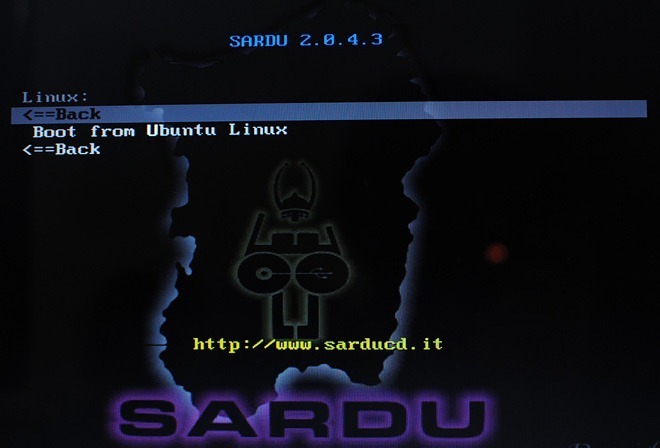
Jeśli korzystasz z wielu rozruchowych płyt CD, aby zidentyfikować i naprawić problemy systemowe, SARDU pomoże Ci uruchomić wszystkie typy systemów programy diagnostyczne z jednego dysku, co pozwala uniknąć kłopotów z przełączaniem między ratowaniem systemu dyski SARDU obsługuje zarówno wersje klienta, jak i serwera systemu Windows.
Pobierz SARDU
Poszukiwanie
Najnowsze Posty
Nowe funkcje systemu Windows Home Server 2011
W tym poście przyjrzymy się nowym funkcjom oferowanym przez Windows...
Jak wyłączyć dławienie mocy procesora Dell w przypadku nieznanych zasilaczy
Dell robi dość irytujące rzeczy ze swoimi laptopami. Jeśli nie używ...
Darmowy Gmail, Yahoo, Hotmail Attachments Downloader
Program do pobierania załączników poczty to niesamowite narzędzie p...